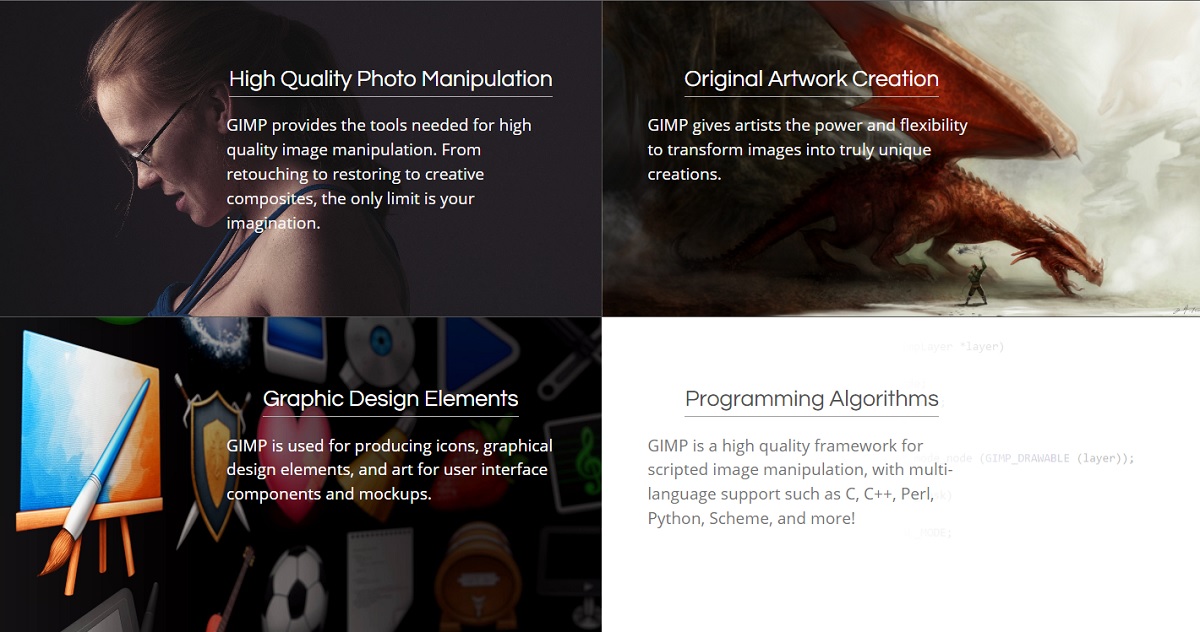Är du ett fan av fotografering? Gillar du bildredigering? Då är det här för dig. Även om man tror att man för att redigera bilder måste vara expert, är verkligheten att så inte alltid är fallet. Det finns alternativa program till Photoshop, som t.ex GIMP, som tillåter dig en enkel bildredigering.
Till detta kommer plugin-program, som är ytterligare verktyg som kan installeras i GIMP så att du har en bättre eller större redigeringsförmåga. Det bästa av allt är det GIMP är ett gratis fotoredigeringsprogram.så bara det räcker descargarlo för att börja redigera dina foton.
Det är viktigt att vara tydlig med att den nya och mest uppdaterade versionen av GIMP (2.10.32) har många av plugins eller funktioner från sin huvudkonkurrent Photoshop. Det finns dock mycket varierande och intressanta plug-ins vad kan du lägga till i GIMP och det gör att du kan göra nya ändringar eller utgåvor av bilderna.
Mörkbord
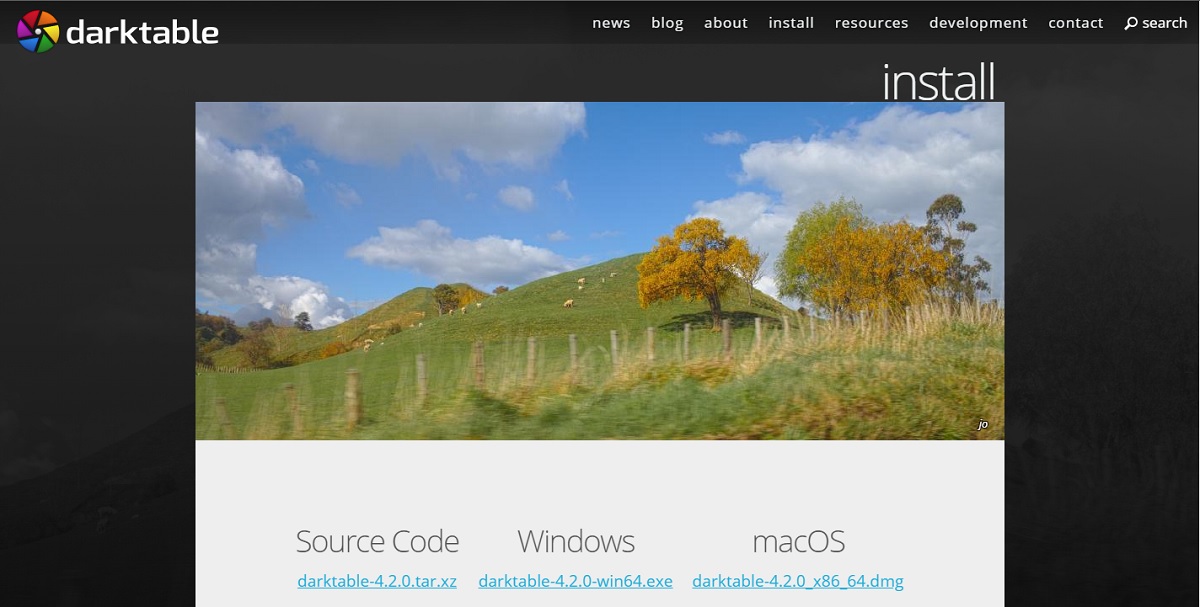
Darktable är ett av de bästa alternativen om du precis har börjat lära dig att redigera. Den har en enkelt och intuitivt gränssnitt, mycket lätt att använda. Du kan göra grundläggande ändringar i bilder utan att behöva ändra eller förstöra dem helt. Det är ett gratis verktyg. Dessutom är den även kompatibel med RAW-filer, så du kommer inte ha problem när du redigerar den här typen av format.
rawtherapee
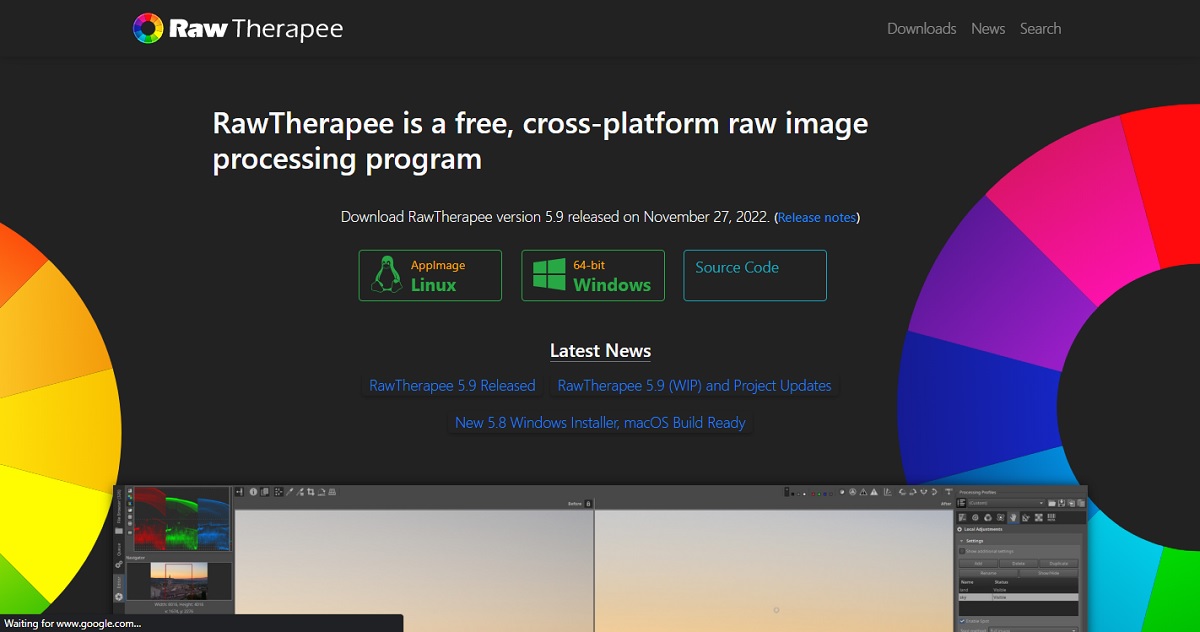
Till skillnad från den förra är RawTherapee ett lite mer avancerat verktyg. Det är mer än utmärkt RAW-bildprocessor, med tonmappningsalternativ och HDR-funktionalitet. Det är riktigt snabbt tack vare sitt arbetsflöde som låter dig bearbeta och redigera filer utan problem, öppna bara en RAW-bild i GIMP så startar den automatiskt.
G'MIC
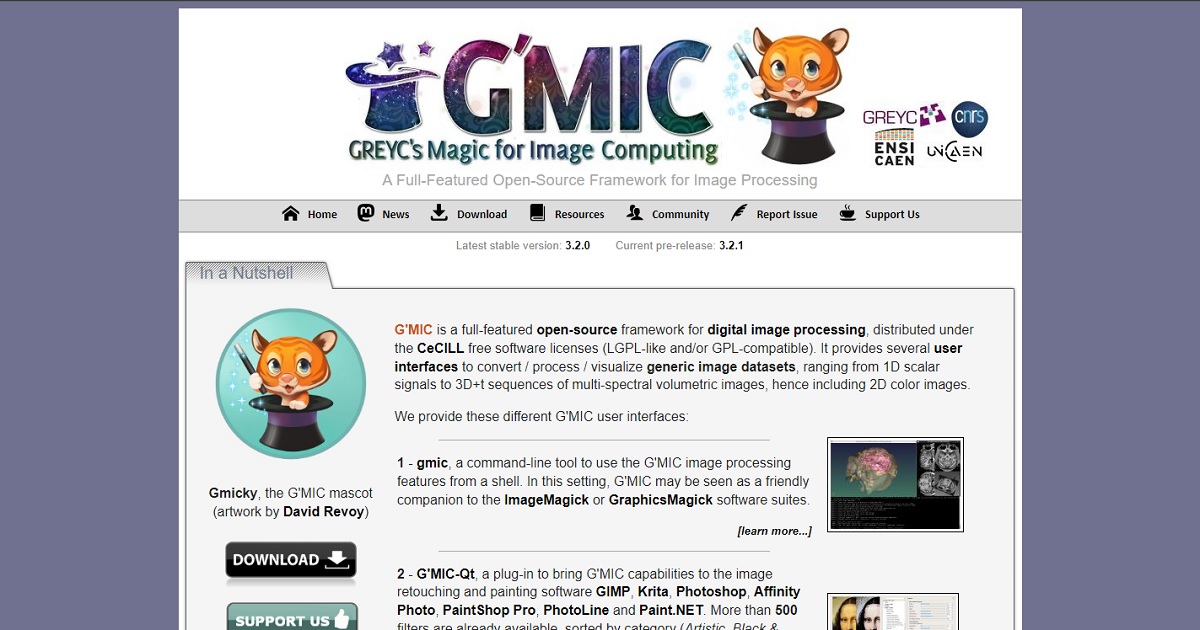
Tredje plats har vi G'MIC, utan tvekan en av de mest kända plug-ins som finns för GIMP. Detta har mer än 500 filter som du har till hands för snabba typer av retuschering vid bildredigering. Du kan också leka med färgbalans och kurvor, HSL-reglage, metalliska stilar och färgfläckar.
Resyntes
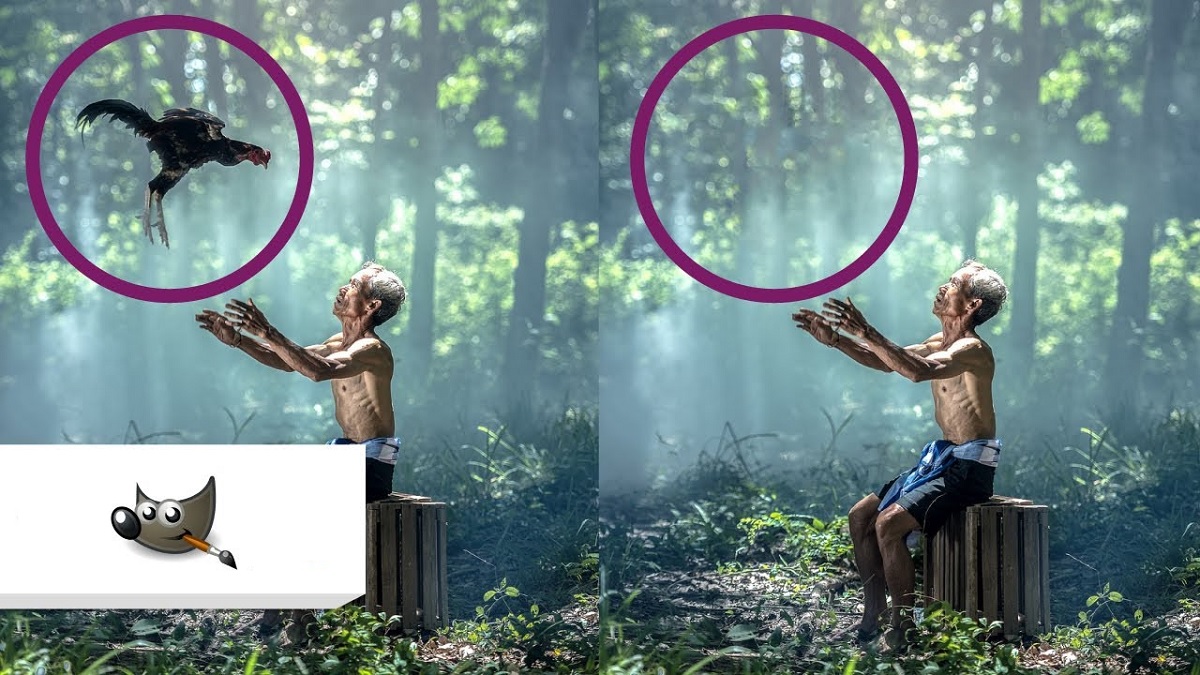
Har det hänt dig att du tar ett foto, men när du ser det vill du ta bort något från det? Tja, Resynthesizer är det perfekta verktyget för detta, eftersom det sticker ut för att vara en utmärkt borttagning av föremål på foton. Att ta bort det fyller också tomt innehåll baserat på bilden.
Detta verktyg kan identifiera innehållet a i bilden som tas bort och fyll den med nödvändiga pixlar och mönster för att få en bra bild. Även om det är sant att Resynthesizer inte är perfekt och att den kan göra vissa misstag, är verkligheten att det är ett mycket användbart alternativ som ger bra resultat. Utan tvekan en av de bästa plugin-programmen för GIMP.
Wavelet Decompose Script-Fu

Om det du behöver är att bättra på ansikten är Wavelet det perfekta verktyget för dig. Denna GIMP-plugin är ett av de bästa alternativen du kan få för att göra ändringar i just dessa områden. För att uppnå detta använder Wavelet en algoritm som gör att den kan identifiera och minska brus i bilder.
Dessutom är den kapabel till justera de bildbrus som kan genereras av kameran själv som tog bilden. Du kommer inte ha några problem med Wavelet, eftersom det har ett mycket lättanvänt gränssnitt och den har intelligens som gör mycket av jobbet åt dig.
huggin
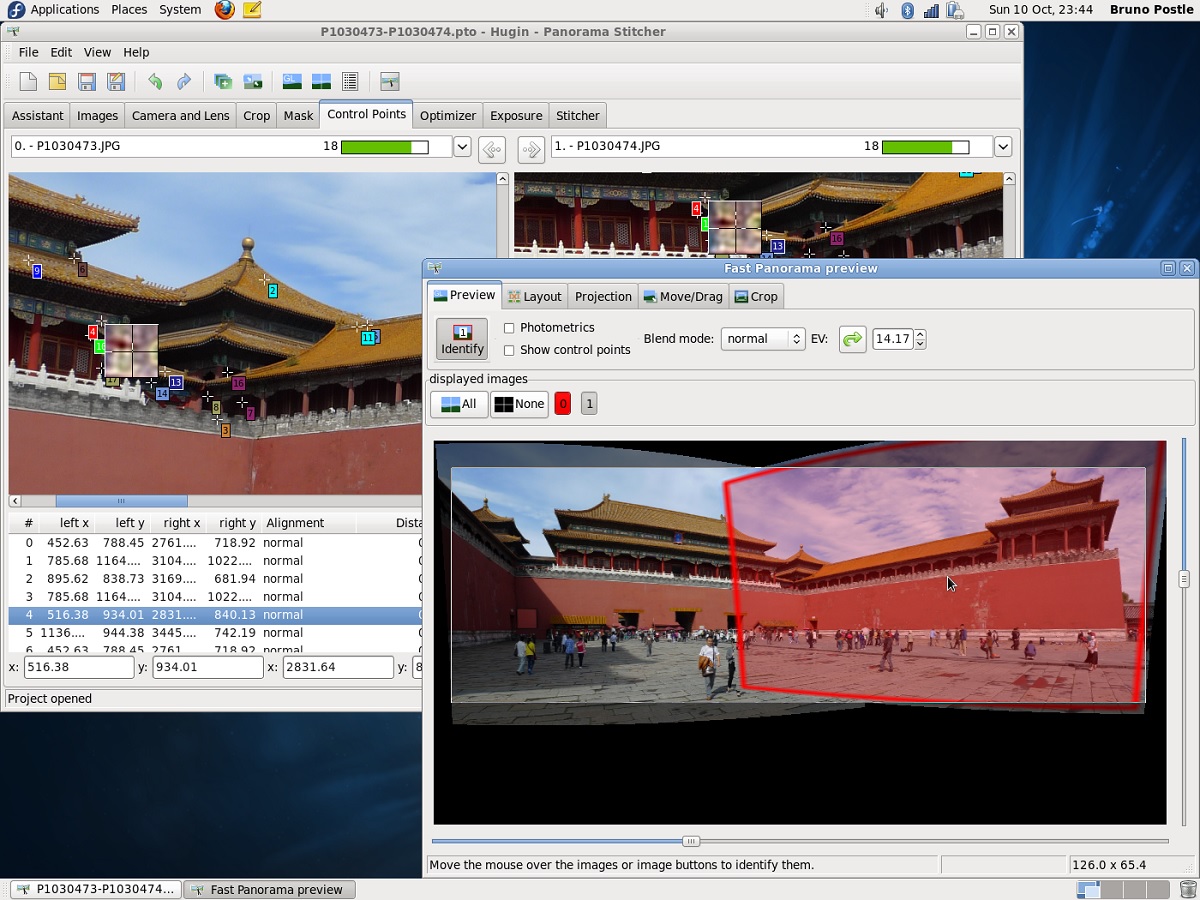
Gillar du panoramabilder? Hugin är den perfekta plug-in att använda du kan skapa panoramabilder i GIMP. Hur fungerar detta? Enkelt, Hugin låter dig skapa ett panorama som består av en serie bilder som du redan har haft tidigare. Detta korrigerar för felaktiga vinklar, såväl som exponeringar.
Hugin är ett mycket enkelt verktyg att använda, ladda bara upp bilderna och ange gemensamma egenskaper av var och en.
Nik Collection
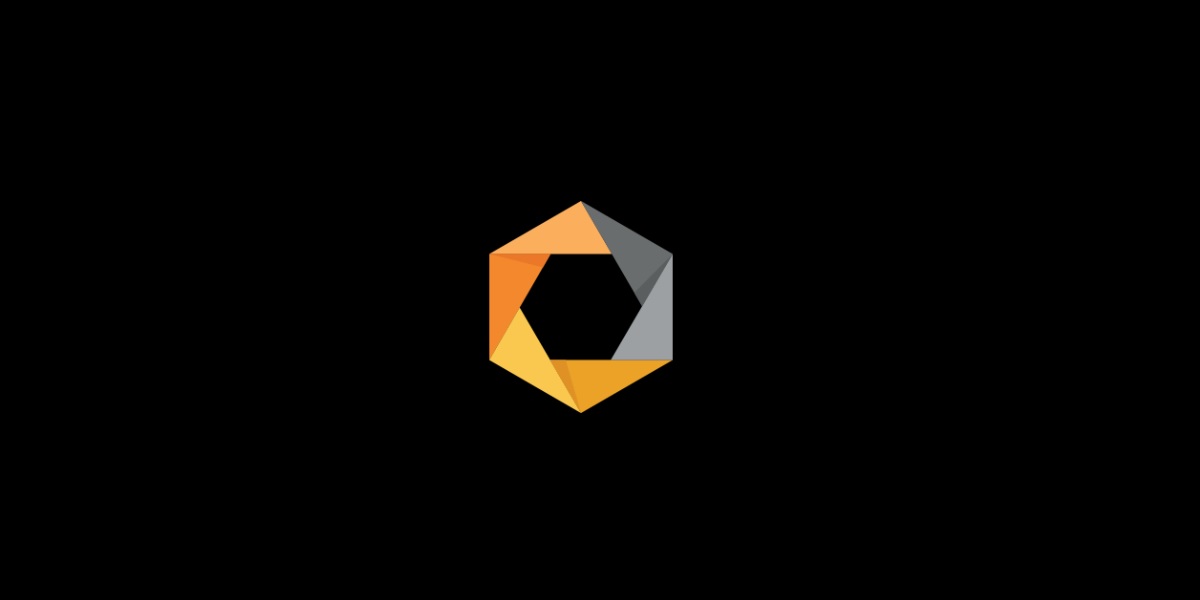
Nik Collection är ett verktyg som ger ytterligare funktioner till GIMP, några av dessa är: färgkorrigering, HDR-bildbehandling, skapande av kreativa effekter och specialiserad konvertering av bilder till svartvitt.
Det är viktigt att notera att Nik Collection idag tillhör DoX och är ett betalverktyg. Ändå, gamla och gratisversioner är fortfarande tillgängliga som du kan ladda ner.
BIMP
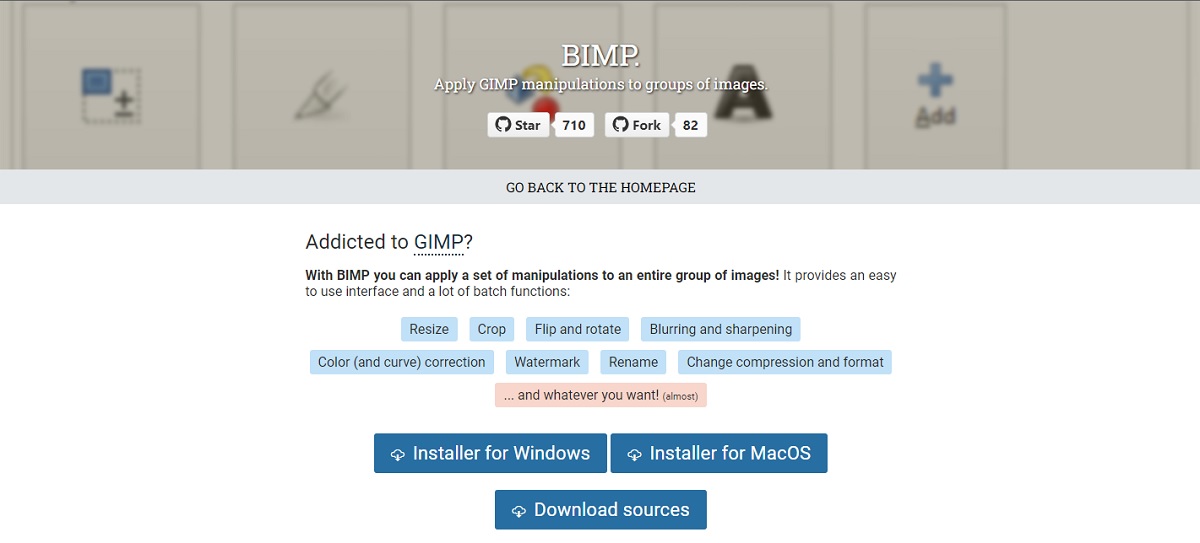
Behöver du redigera flera bilder samtidigt? BIMP är det perfekta GIMP-plugin-programmet för dig. detta verktyg låter dig redigera olika foton samtidigt. Du kan ändra storlek, rotera, beskära eller skapa en vattenstämpel och sätta den på bilderna på en gång.
BIMP är verkligen viktigt, eftersom det GIMP själv kommer inte med detta batchbildredigeringsalternativ.. Så du kan spara tid på arbetet och undvika eventuella misstag.
Lenskul
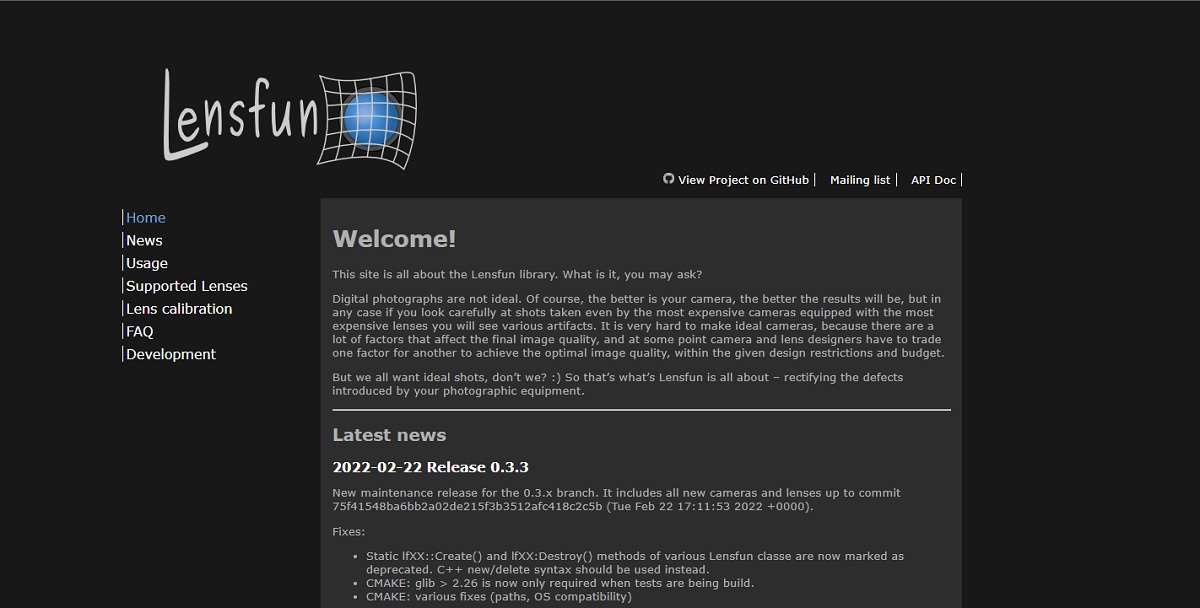
Lensfun är en plug-in som låter dig lösa alla problem relaterat till linsförvrängning. Du kan korrigera förvrängningar eller vinjettering, eftersom den automatiskt kan upptäcka vilken kamera du använder, vilken typ av lins den har och information som motsvarar bilden.
Flytande Rescale
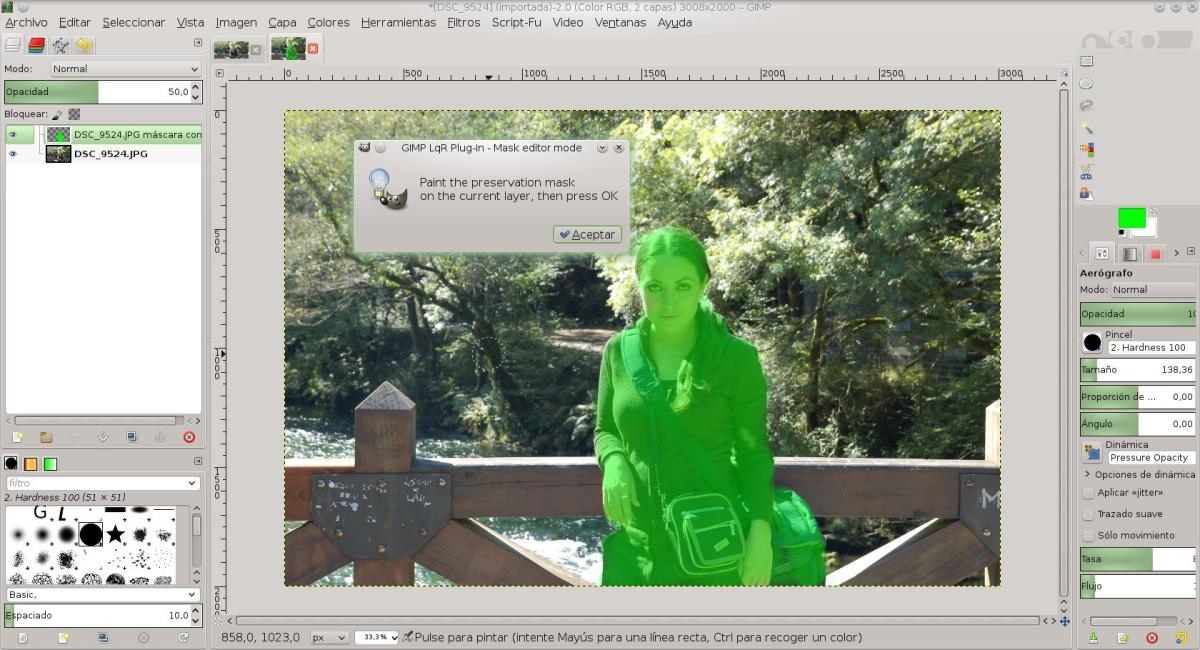
Liquid Rescale är utan tvekan en av de måste-ha plug-ins som du måste ha i GIMP. Detta verktyg använder en algoritm som analyserar bilden för att kunna ändra dess storlek eller bildförhållande. Det bästa av allt är att det gör det utan att generera förvrängningar på personerna eller föremålen som förekommer på fotografiet. Det bör noteras att omskalningen är automatisk.
Sålunda, du kan sträcka ut eller justera en bild där en person eller ett objekt visas mitt i ett landskap eller viss bakgrund. Eftersom Liquiq Rescale kan identifiera silhuetten av personen och objektet och skilja den från resten av fotografiet, och på så sätt tillämpa justeringen eller sträckningen med avseende på resten av elementen i fotot och behålla proportionen.
Vanliga frågor

Även om GIMP-plugin-program nästan alla är lätta att använda och ganska användbara, det finns alltid frågor när du börjar använda det här verktyget. Vissa av dem sträcker sig från var plugin-program kan laddas ner, till hur man installerar dem, till var de lagras på din dator.
Var kan du ladda ner GIMP-plugin-program från?
Ladda ner plugins för GIMP Det är ett lite komplicerat jobb.. Detta beror på att det finns flera webbplatser där du kan ladda ner dem, och vissa av dem kanske inte är tillförlitliga eller kanske inte tillåter dig att komma åt rätt plugin.
Vi rekommenderar dock att du söker på Google och komma åt officiella webbplatser av några av plugin-programmen så att du kan ladda ner dem därifrån.
Hur installerar man GIMP-plugins?
Plug-ins kan installeras på två sätt: automatisk eller manuell. Som namnet säger, formen automatiskt är det enklaste, eftersom när du väl har laddat ner filen och har hittat den behöver du bara dubbelklicka på den och plugin-programmet kommer att installeras som om det vore ett oberoende program.
Nu formen manualen är mer komplicerad, eftersom plugin-programmet vanligtvis kommer att komprimeras i en .zip-fil, så du måste packa upp och spara den. Vi rekommenderar att du placerar den på en plats som är lätt att hitta (det kan vara ett skrivbord).
Efteråt bör du öppna GIMP. Tänk på att det är det viktigt att du vet om de är "py"- eller "smc"-filer. Detta beror på att processen för att lägga till plugin-programmet varierar beroende på detta.
När du vet detta bör du gå till "Inställningar" och klicka på "Mappar". Om filen är typ "py", måste du klicka på "Plugins". Men om de är av typen "smc", måste du klicka på "scripts".
Slutligen kommer du att kunna se två mappar. Välj "Användare" och klicka på "Visa filplats i filhanteraren". Flytta sedan de uppackade filerna till mappen och starta om GIMP så att du kan använda dem.
Var sparas GIMP-plugins som standard enligt ditt operativsystem?
Tänk på att plugin-program som standard sparas på olika platser beroende på vilket operativsystem du har: Windows, MAC eller Linux.
En Windows, plugin-program lagras vanligtvis i mappen "Program Files". Väl där måste du leta efter mappen som heter "lib \ gimp \ * version * \", och sedan klicka på 'plugins'.
Om du äger MAC det är lättare att hitta eftersom alla crips laddas ner till samma plats: '/Applications/GIMP.app/Contents/Resources/share/gimp/2.0/scripts/' och körbara plugins i sökvägen '/Applications/GIMP .app/Contents /Resources/lib/gimp/2.0/plug-ins/', medan privata vanligtvis lagras i '$HOME/Library/Application Support/GIMP/2.8/plug-ins/'.
Nu om du använder Linux, måste du leta efter den dolda mappen med namnet "* sökväg till hemkatalogen * / .gimp – * version *".